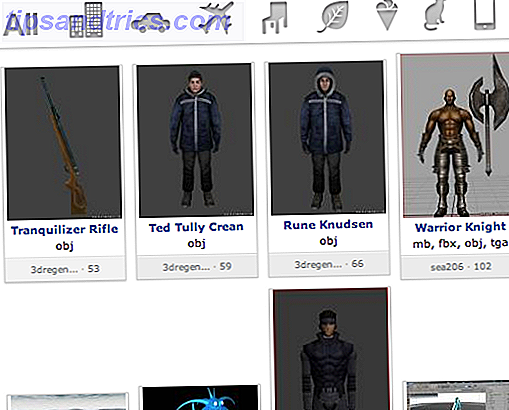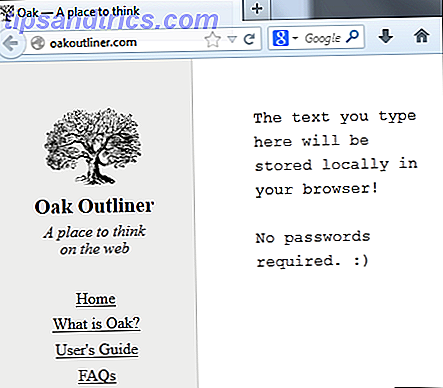Du åbner ofte bestemte programmer, filer og mapper for at udføre en opgave, f.eks. At starte Chrome, en Pomodoro-timer, Irfanview og Microsoft Word for at starte din arbejdsdag. Ville det ikke være nemmere at gøre det med blot et klik?
Hvis dine programmer og filer ofte ændres, kan du se på en app som MadAppLauncher til at tildele hurtigtaster til forskellige programmer. Start applikationer, filer og mapper hurtigere med MadAppLauncher [Windows] Start applikationer, filer og mapper hurtigere med MadAppLauncher [Windows] De fleste applikationsstartere arbejde på samme måde - åbn launcher, indtast programmets navn og tryk Enter for at starte elementet. Der er mange launchers tilgængelige derude ved hjælp af denne metode. Men hvis ... Læs mere. Det er hurtigt, men du skal huske alle disse tastaturgenveje, for ikke at nævne det tager længere tid.
At starte programmer i et parti, du har masser af andre muligheder.
Opret din egen genvej til at starte programmer i et parti
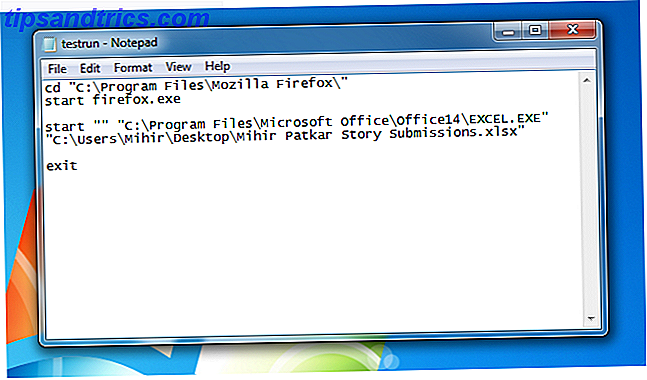
Du behøver ikke altid tredjepartsprogrammer til at starte flere programmer med et enkelt klik. Alt du behøver faktisk er den ydmyge, indbyggede Windows Notepad. Du kan også bruge den kraftfulde NotesPad ++ 3 Handy Built-In Notesblok ++ Funktioner til begyndere [Windows] 3 Handy Built-In Notesblok ++ Funktioner til begyndere [Windows] I sommer har jeg brugt Notepad ++ til min praktik, så jeg kan se hvorfor næsten alle udviklere og programmører ved jeg faktisk foretrækker det, for ikke at nævne, tusindvis af Notepad ++-fans, der ... Læs mere, men Notesblok gør jobbet helt fint.
Eksempelvis, lad os sige, at du vil starte Chrome og et regneark kaldet Fakturaer i MS Excel.
Start en ny Notesblok-fil og skriv dette:
@echo off
cd "C: \ Programmer \ Google \ Chrome \ Application \"
start chrome.exe
start - "C: \ Programmer \ Microsoft Office \ Office14 \ EXCEL.EXE" "C: \ Brugere \ Home \ Desktop \ Invoices.xlsx"
Afslut
Alt du skal gøre er at gemme denne notesblokfil som "launch.bat" (ikke .txt), og du er god at gå. Det er meget enklere end det lyder. Du skal vide, hvordan du finder målplaceringen for et program eller en mappe, og du kan endda tilføje et brugerdefineret ikon. Yderligere oplysninger finder du i vores trinvise vejledning til oprettelse af en batch launcher i Windows Start flere programmer fra en enkelt genvej Brug en batchfil Start flere programmer fra en enkelt genvej Brug en batchfil Lader du altid et bestemt sæt applikationer ? Hvad hvis du kunne starte dem med et enkelt klik? Det tager kun et øjeblik at oprette og vil spare dig så meget tid! Læs mere .
For at starte det med et tastaturstreg, skal du parre det med AutoHotKey eller andre som HotKeyP for at> lave brugerdefinerede genvejstaster til noget.
Hvis du vil dræbe ethvert program i samme BAT-fil, som Firefox, er kommandoen:
taskkill / im firefox.exe
Få flere oplysninger om, hvordan du dræber programmer i batcher på Cybernet News.
Brug springlister og forhåndsvisning med 7APL

Hvis du ikke kan generer din egen notesblokfil, vil 7APL gøre det tunge løft for dig. Som en bonus kaster den i nogle pæne funktioner som hotkey lanceringer og en smart brug af springlister, hvilket gør mere end bare at fastgøre dine yndlingsmapper til hurtige lanceringer. 3 Nemme måder at forbedre Windows 7 Explorer 3 nemme måder at forbedre Windows 7 på Explorer Windows Explorer er filhåndteringsprogrammet, der håndterer Windows-skrivebordet og proceslinjen og giver dig adgang til dine filer. Uden sin gode grafiske grænseflade ville det være meget mere kompliceret at styre din computer. Det er ... Læs mere.
7APL er en bærbar app, som gør dit liv lettere og sparer ressourcer Hvordan bærbare apps kan gøre dit liv lettere og spare ressourcer Hvordan bærbare apps kan gøre dit liv lettere og spare ressourcer Hvis du ofte skifter computere og har skydeplads eller USB-drev til spare, her er en ide: outsource dine applikationer. Læs mere . Opret en ny profil og tilføj programmer eller filer ved at bladre til deres ikon. Indstil en genvejstast for profilen (ved hjælp af modifikatorer som Ctrl, Alt og Shift) og gem dine ændringer. Du kan også tilføje nogle programmer som undtagelser fra nogen af disse regler.
Hvis 7APL kører, kan du svæve over dens ikon i proceslinjen og interagere med miniaturebilledet for at starte en profil eller gennemse mellem muligheder. I modsætning til de fleste batch launchers skal 7APL ikke være åbent for at begynde at bruge det. Højreklik på ikonet og i hoppelisten vil du se alle dine profiler. Klik for at udføre!
Splat starter programmer, Kills programmer, forsinkelser lancerer

Af alle batch launchers er Splat det mest kraftfulde værktøj. Du skal holde det kørende i systembakken, men den klare tilpasning, det giver, er det værd.
Når du har oprettet en ny profil, kan du begynde at tilføje, hvad du skal gøre med programmer, når profilen udføres. For ethvert program, en fil eller en mappe kan du vælge at:
- Kør (hvis ikke kører)
- Kør (selvom du kører)
- Luk ansøgning
- Dræb applikation
- Start / Stop Service
- Vent / Delay
De første fire er selvforklarende. Lukning af et program er en god ide at styre din pc's ydeevne 5 måder at rydde hukommelse og øge RAM på din Windows-computer 5 måder at rydde hukommelse og øge RAM på din Windows Computer RAM, den endelige grænse. Du synes altid at løbe tør for det. Vi viser dig, hvordan du kan frigøre intern hukommelse og udvide dit RAM, både praktisk og fysisk. Læs mere, for ikke at nævne at fokusere på opgaven for at fjerne distraktioner.
At stoppe ikke-essentielle Windows-tjenester kan være en god måde at fremskynde Windows Speeding Up Windows 7: Alt du behøver at vide, fremskynder Windows 7: Alt du behøver at vide Læs mere. Men vær venlig at vide, hvad en tjeneste gør, før du vælger at stoppe det.
Ventetiden / Delay-indstillingen kan bruges med regelmæssige tidsintervaller eller indstillet af CPU'ens belastning, og vælger at vente til det er under en vis procentdel, inden programmet startes.
Igen kan du tildele hotkeys til enhver profil, og der er mange flere modifikatorer og nøgler, du kan bruge her end i 7APL.
Hvad andet vil du gøre i et klik?
Programmer og filer er nu taget hånd om, men hvilke andre handlinger vil du udføre med et hurtigtast eller et enkelt klik?
Billedkreditter: Fingerhånd Via shutterstock